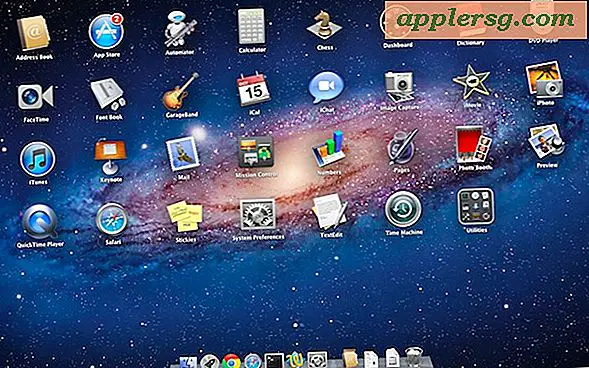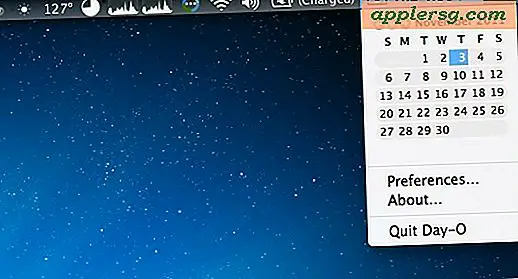การถอดไดรฟ์อย่างปลอดภัยเพื่อหลีกเลี่ยงการแจ้งเตือน "Disk Not Ejected Properly" ใน Mac OS X

Mac จะแจ้งเตือนเมื่อไดรฟ์ไดรฟ์หรือไดรฟ์ข้อมูลที่แนบมาไม่ได้ถูกนำออกอย่างถูกต้องเพื่อป้องกันข้อมูลสูญหายจากไดรฟ์และเป็นคำแนะนำที่ดีในการปฏิบัติตาม แน่นอนคำถามที่ชัดเจนต่อไปสำหรับผู้ที่มาใหม่จำนวนมากในแพลตฟอร์ม Mac คือวิธีการในการขับออกจากไดรฟ์อย่างถูกต้องและปลอดภัยเพื่อป้องกันข้อผิดพลาดและปัญหาที่อาจเกิดขึ้น
ในขณะที่ผู้ใช้ Mac ที่มีอายุยืนยาวอาจรู้วิธีการทำเช่นนี้แล้วระบบปฏิบัติการ OS X จำนวนมากก็ทำไม่ได้และแม้ว่า Windows จะมีไดอะล็อก 'ไดรฟ์ดีดดิสก์อย่างปลอดภัย' เพียงเล็กน้อยจากป๊อปบาร์ผู้ใช้ Mac จะทำอะไร? แม้ว่าจะไม่เป็นที่เข้าใจกันโดยสิ้นเชิงสำหรับผู้ที่มีประสบการณ์น้อย แต่ก็ง่ายมากที่จะนำไดรฟ์ออกอย่างปลอดภัยและหลีกเลี่ยงว่า "Disk Not Ejected Properly - ดีด" DISKNAME ก่อนถอดหรือปิด "ข้อความแจ้งเตือนที่ปรากฏขึ้นใน Notification Center อีกครั้งคุณควรปล่อยไดรฟ์ออกอย่างถูกต้องเพื่อไม่ให้คุณได้รับประสบการณ์หรือทำให้ข้อมูลสูญหายไปโดยบังเอิญ
หมายเหตุ: ใช้กับไดรฟ์แบบเขียนได้ที่เชื่อมต่อทั้งหมดรวมถึงฮาร์ดไดรฟ์ภายนอกไดรฟ์ USB thumb ดิสก์สำรอง ฯลฯ โอกาสในการสูญหายของข้อมูลเนื่องจากการถอดระดับการจัดเก็บข้อมูลออกไม่เพียงพอกับอุปกรณ์แต่ละเครื่องทำให้คุณควรเริ่มต้นกระบวนการลบด้วยตัวเอง ก่อนที่จะ หย่อนอุปกรณ์จัดเก็บข้อมูลที่แนบหรือสาย USB ออกจาก Mac
วิธีการถอดไดรฟ์ออกอย่างปลอดภัยโดยการดึงดิสก์ออกทาง Sidebar ของ Finder อย่างถูกต้อง
บางทีวิธีที่ง่ายที่สุดในการขับดิสก์ที่เชื่อมต่ออย่างปลอดภัยคือผ่านหน้าต่างด้านข้างของ OS X Finder สิ่งที่คุณต้องทำคือค้นหาดิสก์ในเมนูย่อย "DEVICES" ของแถบด้านข้างเลื่อนเคอร์เซอร์ไปที่ชื่อและคลิกปุ่มดีดออก:

รอสักครู่หนึ่งหรือสองนาทีและดิสก์จะเสร็จสิ้นการดีดออก ตอนนี้คุณสามารถนำออกจาก Mac ได้อย่างปลอดภัยและคุณจะไม่ได้รับกล่องโต้ตอบการแจ้งเตือนดังกล่าว
หากคุณเห็นข้อความแสดงข้อผิดพลาดใด ๆ อาจเป็นเพราะดิสก์ไม่ว่างจากกิจกรรมผ่านแอปพลิเคชันไม่ว่าจะมาจากการสำรองข้อมูลด้วย Time Machine หรือแอปที่บันทึกหรือเขียนข้อมูลบางอย่างเพื่อทำดิสก์ที่มีปัญหา หากเป็นกรณีนี้ให้รอจนกว่างานจะเสร็จสิ้นหรือออกจากแอปพลิเคชันที่เป็นปัญหา
นอกจากนี้คุณยังสามารถนำดิสก์ออกได้อย่างปลอดภัยโดยการเลือกภายใน Finder จากนั้นไปที่เมนู Finder:

นอกจากนี้ยังมีวิธีออกมาตรฐานที่ใช้แป้นพิมพ์ลัดลากไอคอนไดรฟ์ลงในถังขยะหรือแม้แต่ปุ่มนำสมัยที่ยังคงอยู่บนแป้นพิมพ์ Apple Wireless และ Macs ที่เหลืออีกสองเครื่องด้วย SuperDrives
ใช่นี่เป็นงานที่ค่อนข้างเป็นพื้นฐาน แต่ก็มีความสับสนมากขึ้นสำหรับผู้ใช้จำนวนมากที่ยังใหม่กับแพลตฟอร์ม Mac ที่น่าสนใจรุ่นก่อนหน้าของ Mac OS X จริงบอกว่าวิธีการอย่างถูกต้องออกดิสก์ในกล่องโต้ตอบการแจ้งเตือนที่ popped ขึ้นเมื่อดิสก์ไม่ได้ถูกลบออกอย่างปลอดภัย:

แม้จะมีความก้าวหน้าที่ใช้งานง่ายหลายรุ่น OS X ที่ทันสมัยกว่าระบบเตือนภัยระบบแจ้งเตือนใหม่ ๆ จะพลาดจังหวะที่นี่เพียงแค่บอกให้ผู้ใช้เพียงแค่นำแผ่นดิสก์ออกก่อน